如果有機密文件不得不保存在電腦中,創建一個隱秘的虛擬磁盤是行之有效的辦法。我們可以用Secret Disk軟件來創建一個不可見的機密“磁盤”,將需要保密的文件資料存放在其中,平時別人是看不到這個磁盤的,而當我們自己要訪問這個磁盤中的文件時,只需通過密碼即可讓隱秘磁盤現出原形。
1. 軟件的基本設置
首先,安裝并運行Secret Disk軟件。軟件首次運行時,需要設定4位數的PIN碼作為軟件的保護密碼(圖1)。該PIN碼是進入本軟件的保護密碼,而非進入加密盤的密碼,后者我們將在稍后的操作中另行設置。
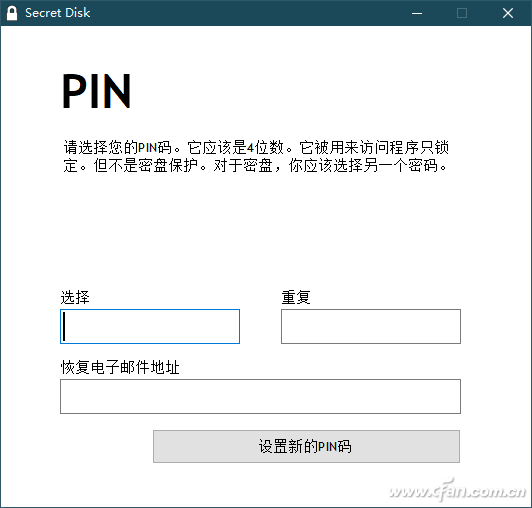
PIN碼后設置好之后,進入軟件的主界面,點擊窗格左側欄內的Settings按鈕,進行一些基本的設置。如果希望當密碼或PIN碼輸入錯誤時鎖定電腦,選擇第1個選項;如果要關閉啟動軟件時的PIN碼輸入請求,選擇第2個選項;如果軟件啟動后讓程序圖標駐留系統托盤,選擇第3個選項(下面的兩個子選項是屏保啟動或系統鎖定后隱藏磁盤圖標以及彈出菜單的選項);如果希望密碼輸入錯誤時顯示警示信息,當登錄到Windows賬戶時,通知用戶是否有人試圖訪問加密磁盤,選擇第4個選項;第5個選項是顯示軟件已用的近似空間的開關(圖2)。
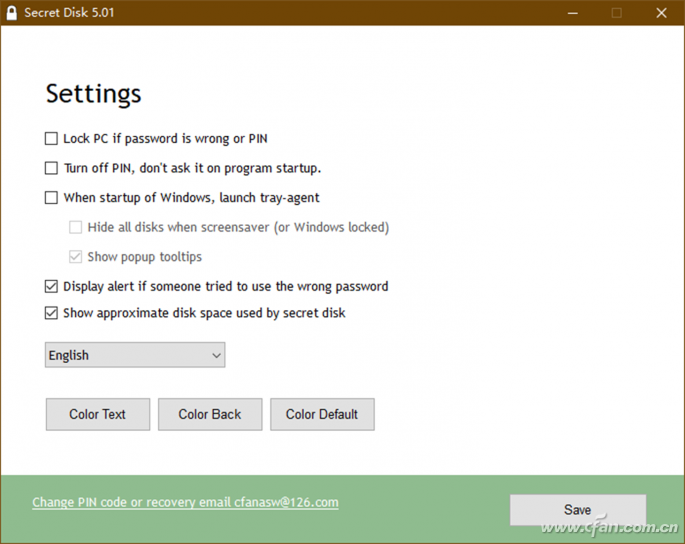
2. 虛擬盤定義與密碼設置
點擊軟件主界面的右側窗格中的虛擬磁盤圖標(圖3)。隨后進入下一個設置窗口,在Choose disk letter and description下的列表框中,指定一個盤符,并在后面的輸入框中輸入虛擬盤的名稱或描述。點擊下方的鏈接Set new password,設置加密盤的訪問密碼(不同于上述軟件PIN碼)。
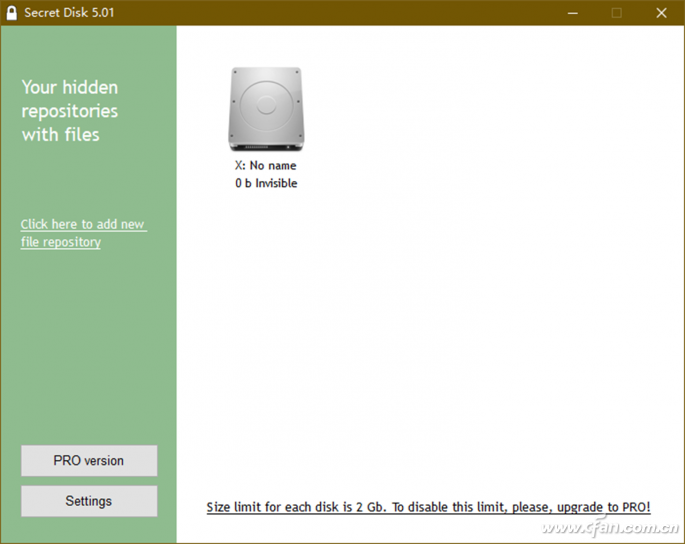
3. 保密磁盤的使用
軟件設置好之后,點擊軟件界面中的Open disk按鈕,即可打開保密磁盤,此時資源管理器中會出現剛才設定的盤符,隨后我們可以像平時操作其他磁盤那樣,在該磁盤中進行各類文件操作。操作完成后,點擊Close disk按鈕,軟件會彈出窗口,顯示Disk has been closed and invisible,表示磁盤已經關閉并隱藏,盤符隨即從資源管理器中消失(圖4)。
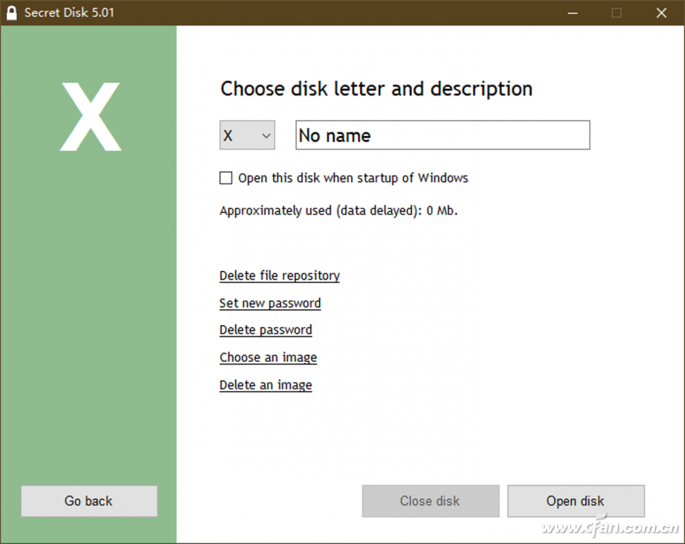
小提示:Secret Disk與從Windows 7到Windows 10的系統完全兼容。該軟件的免費版最大只能創建2GB的虛擬磁盤。
| 
